windows11 显卡配置在哪看 windows11怎么查看显卡配置
更新时间:2022-11-25 14:40:09作者:huige
显卡是电脑中非常重要的一个部件之一,很多游戏玩家对显卡要求很高的,所以很多人想要查看自己的显卡配置如何,不过有很多用户升级到windows11系统之后,却不知道显卡配置在哪看,针对这个问题,今天就给大家讲解一下windows11查看显卡配置的详细方法吧。
方法一:
1、首先右键“此电脑”,打开“属性”。
2、接着在右侧列表下找到并打开“设备管理器”
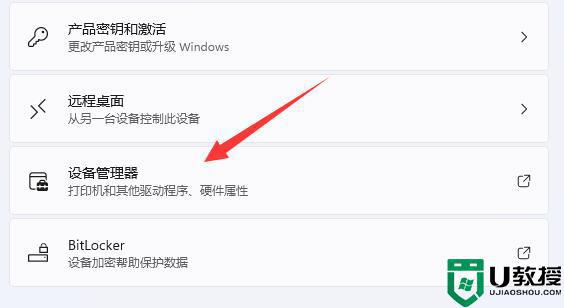
3、最后展开“显示适配器”就可以看到显卡配置了。
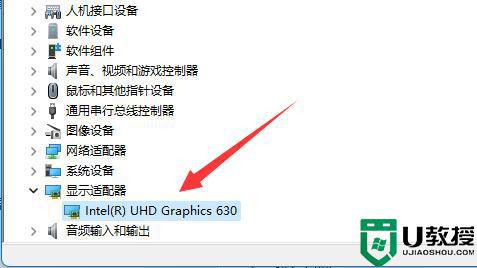
方法二:
1、你也可以按下键盘的“win+r”组合键打开运行。
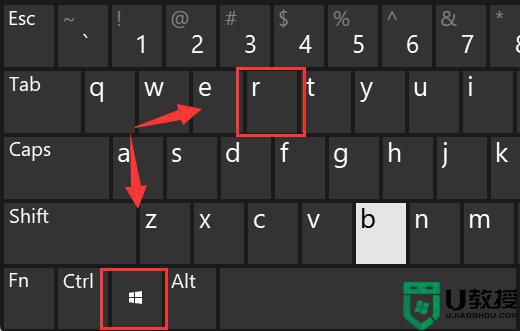
2、打开后,输入“dxdiag”,回车进入dx诊断工具。
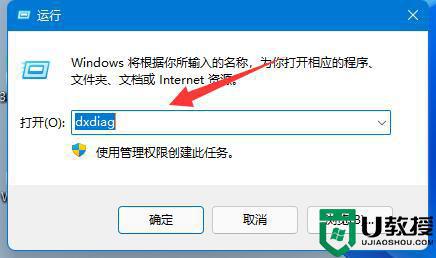
3、然后进入“显示”选项,就可以看到自己的显卡配置了。
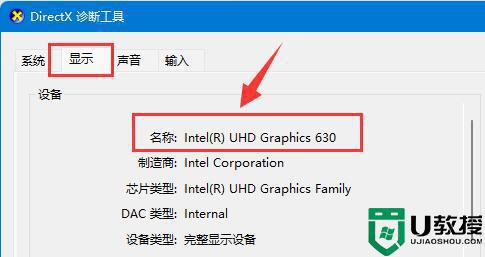
上述给大家讲解的就是windows11怎么查看显卡配置的详细内容,如果你也想查看的话,可以学习上面的方法来操作就可以了。
windows11 显卡配置在哪看 windows11怎么查看显卡配置相关教程
- win11怎么查看显卡配置 win11电脑查看显卡信息的教程
- win11系统配置在哪里看 win11系统配置怎么查看
- Win11怎么查看网卡速率 windows11查看网卡速率的步骤
- windows11配置要求 windows11系统最低配置要求
- win11配置需求是什么 windows11的配置要求有哪些
- win11怎么查看电脑配置
- win11更新显卡驱动怎么弄 windows11显卡驱动更新教程
- windows11显卡驱动如何升级 显卡驱动怎么更新win11
- win11照片查看器怎么设置 win11照片查看器在哪里设置
- windows11启动卡在转圈圈怎么办 windows11启动卡在转圈圈如何解决
- Windows 11系统还原点怎么创建
- win11系统提示管理员已阻止你运行此应用怎么解决关闭
- win11internet选项在哪里打开
- win11右下角网络不弹出面板
- win11快捷方式箭头怎么去除
- win11iso文件下好了怎么用
win11系统教程推荐
- 1 windows11 中文怎么设置 win11语言设置中文的方法
- 2 怎么删除win11系统的所有无用文件 Win11删除多余系统文件的方法
- 3 windows11 任务栏设置全透明方法 win11任务栏全透明如何设置
- 4 Win11系统搜索不到蓝牙耳机设备怎么回事 window11搜索不到蓝牙耳机如何解决
- 5 win11如何解决任务管理器打不开 win11任务管理器打不开解决教程
- 6 win11序列号激活码2022年最新永久 免费没过期的win11激活码大全
- 7 win11eng键盘不好用怎么删除 详解删除win11eng键盘的方法
- 8 Win11时间图标不见的两种恢复方法
- 9 win11安装不上Autocad软件怎么回事 win11安装不上Autocad软件的处理方法
- 10 万能的Win11专业版激活码大全 Win11专业版激活密钥神key

